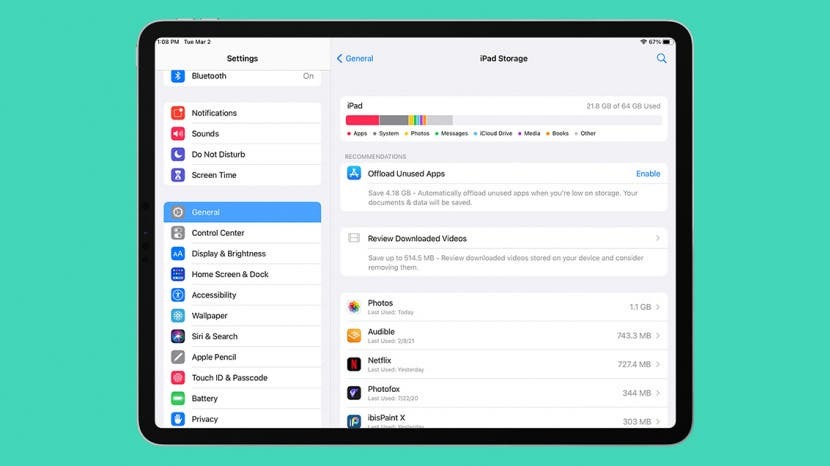
Ak máte starý iPad, nemusí byť taký rýchly ako predtým, takže sa budete pýtať: „Prečo iPad je pomalý?" Existuje mnoho dôvodov, prečo môže váš iPad fungovať pomalšie, ako keď ste si ho prvýkrát kúpili to. Či už máte originálny iPad, iPad 2, iPad mini, iPad mini 2 alebo novšiu verziu iPadu, ako je iPad 9 alebo iPad mini 6, zistite, prečo váš iPad beží pomaly a zaostáva, a naučte sa, ako zrýchliť iPad, starý alebo nový, a zlepšiť jeho celkové výkon.
Súvisiace: Aký iPad mám? Ako identifikovať rôzne modely a generácie iPadu
iPad je pomalý? 14 spôsobov, ako opraviť pomalý iPad
Poďme zistiť, prečo je váš iPad pomalý a ako to opraviť. Prejdeme si Wi-Fi pripojenie, rýchlosť internetu, aktualizáciu iPadOS, ako resetovať iPad, ako vymazať aplikácie na iPade, ako vymazať vyrovnávaciu pamäť alebo údaje vo vyrovnávacej pamäti a ďalšie. Ďalšie skvelé rady na riešenie problémov s iPadom nájdete v našej bezplatnej verzii Tip dňa.
Skoč do:
- Obmedzil Apple môj iPad?
- Skontrolujte svoje internetové pripojenie
- Aktualizujte na najnovší iOS alebo iPadOS
- Reštartujte svoj iPad
- Pamäť vs. Úložisko: Vymazanie úložiska na vašom iPade
- Ako odstrániť aplikácie z iPadu, ktoré nepoužívate
- Zastavte obnovenie aplikácie na pozadí
- Presuňte fotografie a videá do úložiska
- Presuňte stiahnutú hudbu do úložiska
- Čistič vyrovnávacej pamäte: Odstráňte vyrovnávaciu pamäť prehliadača, súbory cookie a webovú históriu
- Zmeňte nastavenia grafiky
- Vypnite Siri a vyhľadávanie
- Ako obnoviť továrenské nastavenia vášho iPadu
- Čo robiť so starým iPadom: Apple Trade-In & Apple Recycle Program
Nemyslím si, že by ste boli paranoidní, keby ste sa pýtali, či sa váš iPad spomaľuje kvôli škrteniu. Po všetkom, Apple už v minulosti spomalil rýchlosť procesora na starších iPhonoch, takže je tu možnosť, že sa to môže stať aj starším iPadom, však? Napriek zámernému spomaleniu rýchlosti spracovania iPhonu spoločnosťou Apple, aby sa zabránilo neočakávanému vypnutiu zariadenia, škrtenie s najväčšou pravdepodobnosťou nie je dôvodom, prečo váš iPad zaostáva. Dôvodom je Apple "dynamicky riadi výkon" pre Iba iPhone 6, iPhone 6 Plus, iPhone 6s, iPhone 6s Plus, iPhone SE, iPhone 7 a iPhone 7 Plus. Apple samozrejme skrýval pravdu o obmedzovaní starších iPhonov príliš dlho, čím vytvoril medzeru v dôvere u zákazníkov; ale v tomto probléme sa rozhodnem veriť, že technologický gigant sa poučil a už tú istú chybu neurobí.
Ak sa váš iPad začal spomaľovať z ničoho nič alebo sa spomaľuje prerušovane, možno budete chcieť vyriešiť problémy s internetovým pripojením. Tu je niekoľko vecí, ktoré môžete vyskúšať:
Pripojte sa k inému signálu Wi-Fi a zistite, či váš problém zmizne. Ak áno, váš iPad bol pravdepodobne spomaľovaný slabým signálom Wi-Fi; začnite presunutím smerovača Wi-Fi bližšie k miestu, kde zvyčajne používate iPad; smerovač môžete tiež zdvihnúť, aby ste zlepšili jeho signál, a uistite sa, že smerovač nie je umiestnený v blízkosti mikrovlnnej rúry, ktorá môže rušiť silu signálu.
Ak vyššie uvedené kroky nepomáhajú, skúste to reštartovanie vypnutím iPadu a odpojením modemu a smerovača aspoň na 30 sekúnd. Znova pripojte modem a smerovač, počkajte, kým nezačnú blikať žiadne nové kontrolky, potom znova zapnite iPad a zistite, či sa veci zlepšili.
Vykonajte test rýchlosti internetu
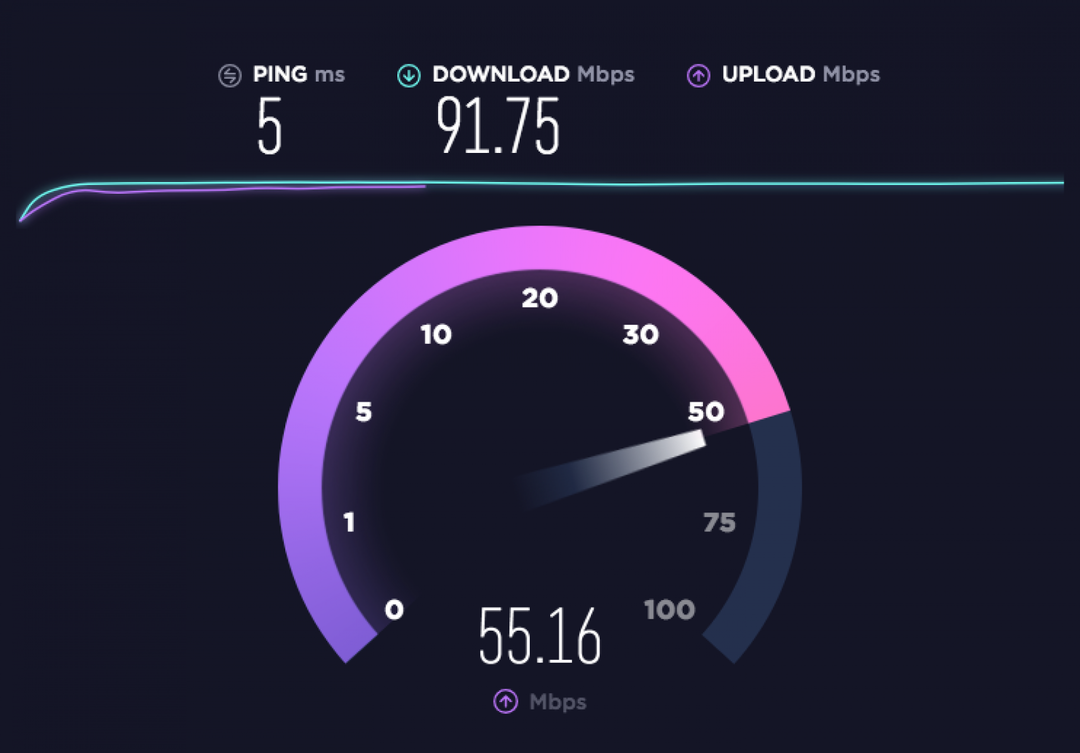
Obrázok s láskavým dovolením Ookla/speedtest.net
Tiež stojí za to skontrolovať rýchlosť internetu; online je k dispozícii množstvo rôznych rýchlostných testov; môj obľúbený je fast.com, ktorý vám rýchlo ukáže, koľko Mbps alebo megabitov za sekundu máte k dispozícii na stiahnutie. Ak hľadáte ďalšie informácie, skúste Ookla, ktorý vám umožní zistiť rýchlosť sťahovania a nahrávania vášho pripojenia, ako aj Ping (reakčný čas vášho pripojenia, meraný v ms, milisekundách.)
Ak väčšina toho, na čo svoj iPad používate, pozostáva zo sťahovania aktivít, ako je streamovanie filmov a videí, pravdepodobne budete musieť použiť iba fast.com a uistiť sa, že rýchlosť vášho internetu zodpovedá rýchlosti vašej domácnosti dopyt. AT&T má tiež skvelé Stiahnite si kalkulačku rýchlosti môžete použiť na zobrazenie približne rýchlosti sťahovania, ktorú vyžadujú všetky vaše rôzne zariadenia a aktivity.
Ak svoj iPad používate predovšetkým na vytváranie a nahrávanie práce, ako sú videá na internet, alebo ak často telefonujete pomocou služieb, ako je Skype, budete sa musieť uistiť, že rýchlosť nahrávania je na čo najvyššej úrovni dobre. Tu je ďalší skvelý nástroj ktorý vám umožní zadať všetky vaše zariadenia a typické použitie, vypočíta potrebnú rýchlosť sťahovania a nahrávania a odkáže vás na všetkých poskytovateľov internetových služieb v danej oblasti, ktorí môžu splniť vaše potreby.
Ak ste reštartovali smerovač a ubezpečili sa, že je optimálne umiestnený, a spustili ste test rýchlosti, ktorý zobrazuje váš internet Služba je dostatočne rýchla na to, aby vyhovovala potrebám vašej domácnosti, problém s pomalým iPadom je s najväčšou pravdepodobnosťou problémom so zariadením sám. Poďme si prejsť rôznymi možnými spôsobmi, ako sa veci môžu pokaziť, a ako ich opraviť.
Niektorí ľudia so staršími iPadmi zaznamenali spomalenie po aktualizácii na najnovšiu verziu iPadOS, ale je to chyba operačného systému? Odpoveď na túto otázku je... druh. Nové operačné systémy sú určené na opravu porúch, chýb a bezpečnostných problémov, vďaka ktorým môže byť váš iPad rýchlejší, no zároveň prinášajú funkcie, ktoré môžu zaťažiť rýchlosť spracovania starších iPadov. Nevyhnutným faktom je aj to, že ako čas plynie, niektoré zariadenia sú jednoducho vynechané z aktualizácií iPadOS. Je teda zrejmé, že rada na aktualizáciu svojho iPadu na najnovší operačný systém nefunguje pre ľudí, ktorých zariadenia vývojári softvéru spoločnosti Apple opustili. iPadOS 15 by však mal zariadenia skôr zrýchľovať, než spomaľovať ako niektoré predchádzajúce aktualizácie.
- iPad Pro 12,9-palcový (4. generácia)
- iPad Pro 11-palcový (2. generácia)
- iPad Pro 12,9-palcový (3. generácia)
- iPad Pro 11-palcový (1. generácia)
- iPad Pro 12,9-palcový (2. generácia)
- iPad Pro 12,9-palcový (1. generácia)
- iPad Pro 10,5-palcový
- iPad Pro 9,7-palcový
- iPad (9. generácia)
- iPad (8. generácia)
- iPad (7. generácia)
- iPad (6. generácia)
- iPad (5. generácia)
- iPad mini (6. generácia)
- iPad mini (5. generácia)
- iPad mini (4. generácia)
- iPad Air (4. generácia)
- iPad Air (3. generácia)
- iPad Air 2
iPadOS 15 kompatibilné iPady
Ak ste tak ešte neurobili pri kontrole internetového pripojenia a aktualizácii iPadOS, ďalšia vec, ktorú by som vám odporučil, je reštartujte svoj iPad. Reštartovaním iPadu sa nevymažú žiadne údaje ani nastavenia; všetko, čo robíte, je vypnúť zariadenie a potom ho znova zapnúť, aby ste reštartovali iPad. Reštartovanie vymaže vašu RAM (pamäť s náhodným prístupom) a zastavenie všetkých procesov, ktoré práve prebiehajú. Ak máte spustených príliš veľa aplikácií, hrá hudba atď., všetko sa môže spomaliť, ak nie je dostatok pamäte RAM. Ak chcete reštartovať:
- Stlačte a podržte horné alebo bočné tlačidlo, kým sa nezobrazí posúvač.
- Potiahnutím jazdca vypnete.
- Počkajte minútu alebo dve, potom znova stlačte tlačidlo Horné alebo bočné, kým sa nezobrazí logo Apple; vaše zariadenie sa potom reštartuje.
Prečítajte si tento užitočný článok o rozdiel medzi pamäťou a úložiskom; vysvetľuje, že dlhodobý priestor na ukladanie aplikácií, videí, dokumentov, fotografií a hudby váš iPad je to, čo je známe ako úložisko a RAM je priestor dostupný na vašom iPade pre aktuálne uložené dáta použitie. Zatiaľ čo RAM a úložisko sú dve rozdielne veci, iPadOS zamieša dáta do a von z prázdnej časti vášho dlhodobého úložiska, aby pomohla RAM pracovať čo najrýchlejšie. Ak je úložisko vášho zariadenia takmer plné, je oveľa pomalšie dostať tieto údaje dovnútra a von. Niečo, čo môžete urobiť, aby iPadOS mal menej vecí na správu, a teda urýchlil váš iPad, je vymazať položky z úložiska, ktoré už nepotrebujete. Prázdne miesto sa automaticky použije na podporu vašej RAM a zrýchli celý systém. Najprv sa naučme, ako skontrolovať, koľko úložného priestoru máte k dispozícii.
Ako skontrolovať úložisko na vašom iPade
- Otvor Aplikácia Nastavenia na vašom iPade.

- Klepnite generála potom klepnite na Úložisko iPadu.
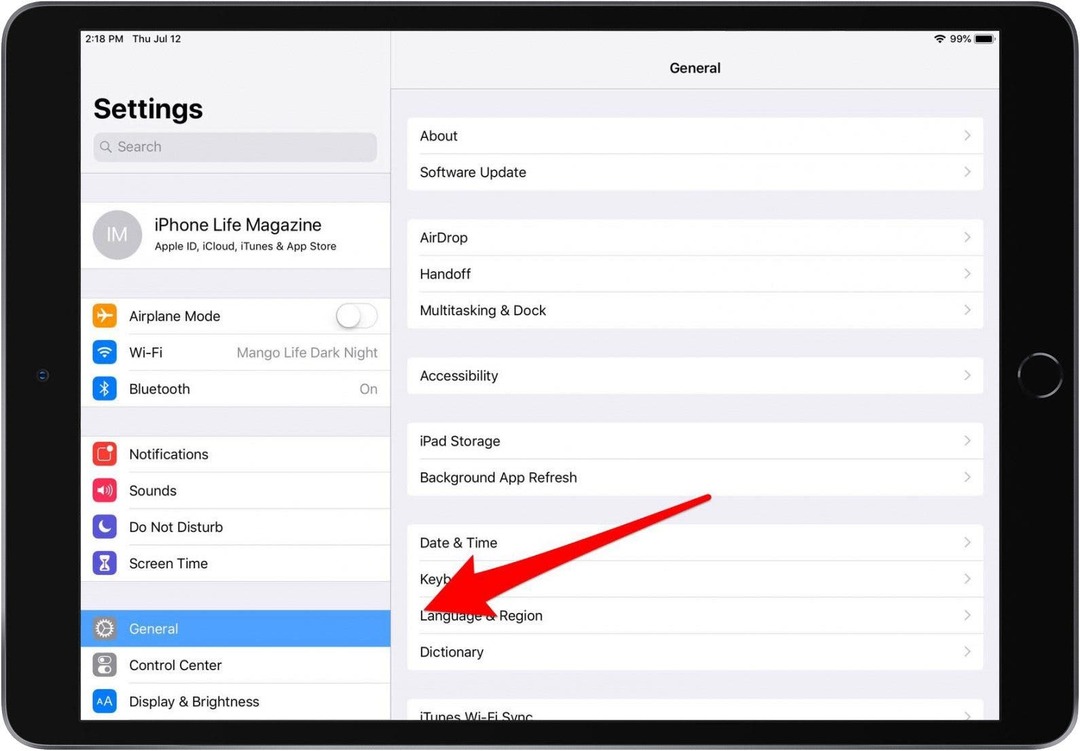
- Teraz môžete vidieť, koľko z úložiska vášho iPadu sa využíva a na čo sa používa.
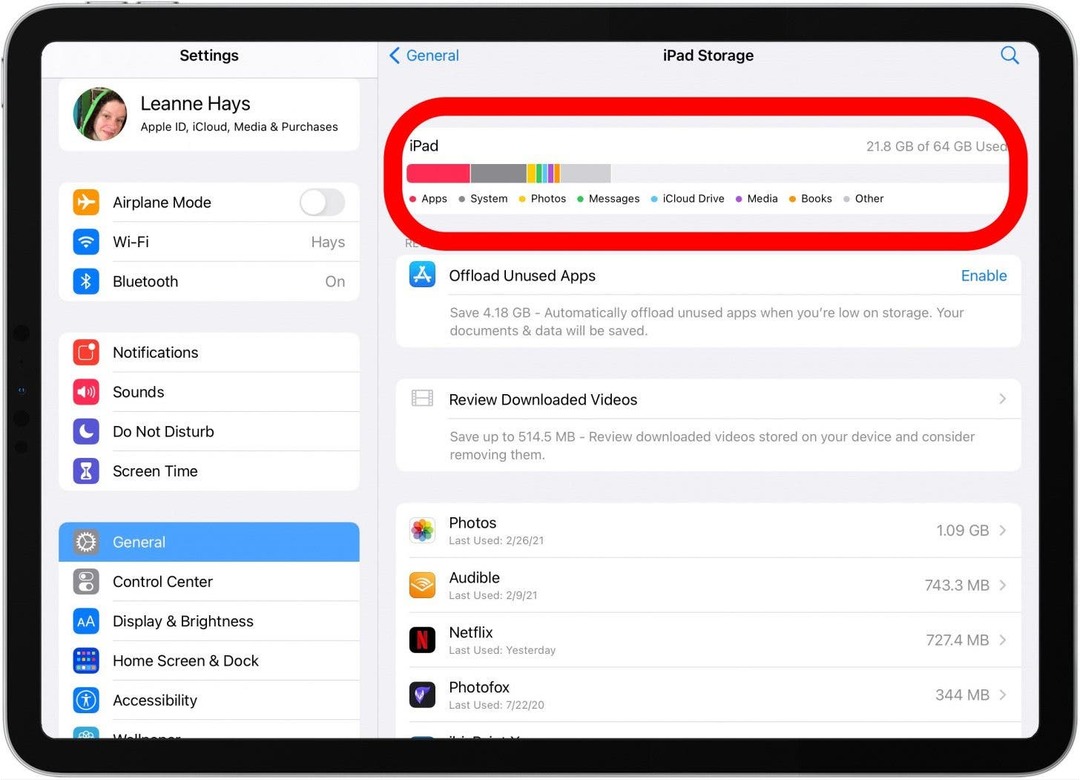
Na obrázku vyššie si všimnete, že existuje možnosť s názvom Offload Unused Apps. Ide o skvelú funkciu, ktorá šetrí dokumenty a dáta a zároveň automaticky ukladá nepoužívané aplikácie, ak je miesto v úložisku málo. Bohužiaľ, táto funkcia sa prvýkrát objavila s iOS 11, takže ak máte starší iPad, ktorý nedokáže nahrať daný operačný systém, budete musieť namiesto toho odstrániť nepoužívané aplikácie, aby ste ušetrili úložisko.
Ak váš iPad beží pomaly, pravdepodobne ide skôr o problém s RAM ako o problém s úložiskom, pokiaľ ste takmer nevyčerpali dostupné gigabajty úložiska. Ak sa úložný priestor vášho iPadu skutočne blíži k maximálnej kapacite, môže vám pomôcť odstrániť aplikácie, ktoré nepoužívate len zriedka alebo vôbec. Tu je postup, ako odstrániť aplikácie z iPadu.
- Otvor Aplikácia Nastavenia, klepnite na Všeobecnéa potom klepnite na Úložisko iPadu znova.
- Teraz klepnite na aplikáciu, ktorú chcete odstrániť, a potom klepnite na Odstrániť aplikáciu keď sa zobrazí možnosť.
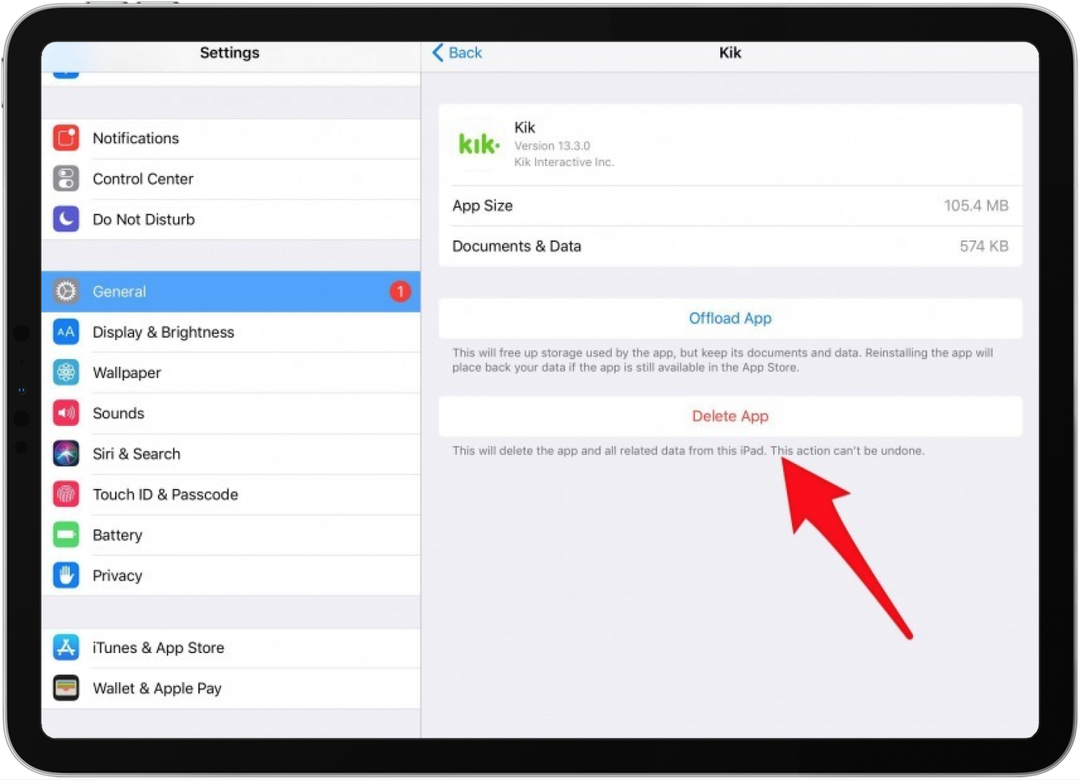
Keď už hovoríme o aplikáciách, povedzme si o ďalšom spôsobe, akým môžu aplikácie spomaliť váš iPad. Väčšina z nás pravdepodobne otvorí aplikáciu, chvíľu ju používa, otvorí inú aplikáciu atď. môžeme mať naraz otvorených niekoľko aplikácií naraz. Toto nie je samo osebe problém, ale ak je zapnutá obnova aplikácií na pozadí, váš iPad používa RAM na obnovenie každej z vašich otvorených aplikácií. Tu je návod, ako si vybrať, či chcete zapnúť alebo vypnúť obnovenie aplikácií na pozadí pre každú aplikáciu.
- Otvor aplikácia Nastavenia, poklepať generála potom klepnite na Obnovenie aplikácie na pozadí.
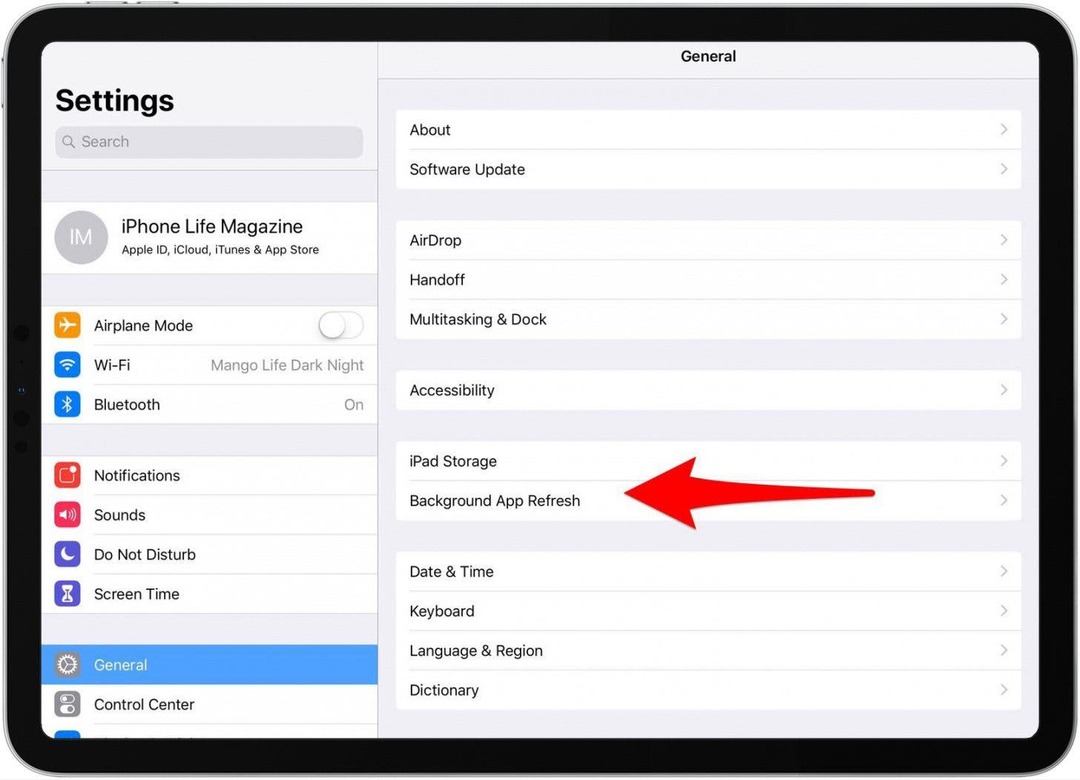
- Odtiaľto sa môžete rozhodnúť vypnúť Obnovenie aplikácie na pozadí pre všetky aplikácie alebo prejdite nadol v zozname svojich aplikácií a prepínajte a zapínajte podľa vlastného uváženia.
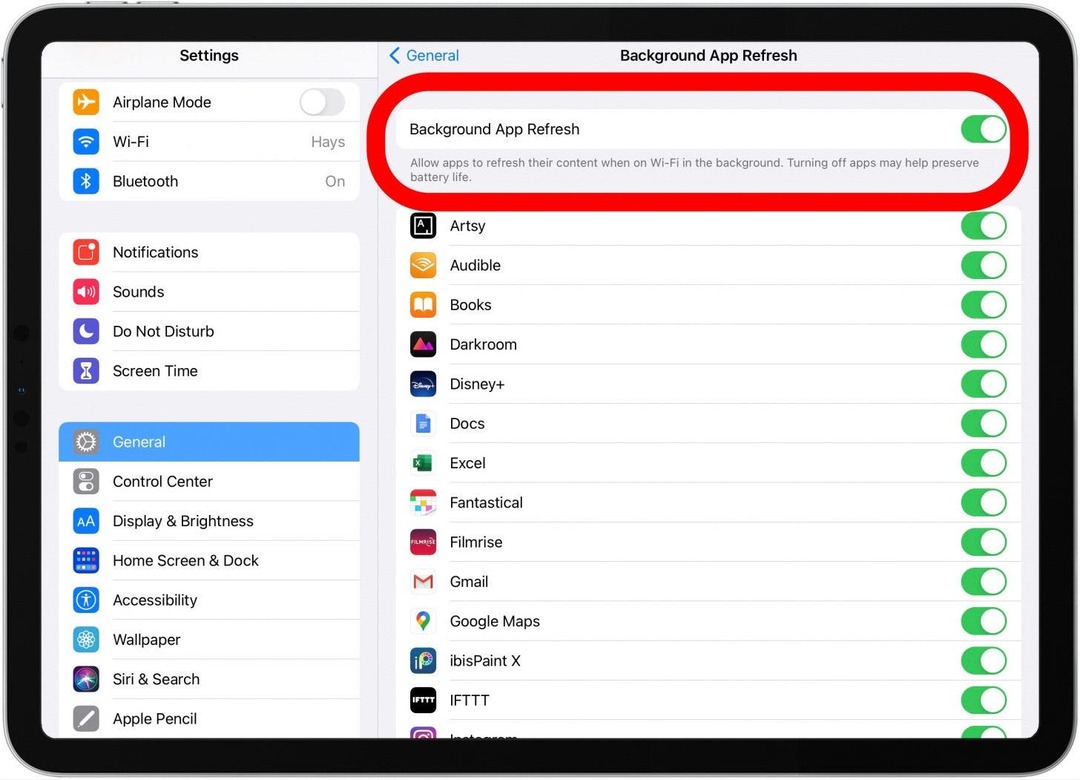
Fotografie môžu zabrať značnú časť úložnej kapacity vášho iPadu; ak ste tak ešte neurobili, teraz je čas stiahnuť tieto obrázky. Ak máte iOS 8 alebo novší, ktorý je kompatibilný s každým iPadom okrem originálu, budete môcť používať iCloud uložiť všetky svoje fotografie, takže ak by sa s iPadom niečo stalo, zostanú zachované. Problém s týmto riešením je, že ak odstránite fotografie z iPadu, odstránia sa aj z iCloudu! Ak chcete uložiť svoje fotografie a zároveň uvoľniť úložný priestor na iPade, najlepšie by bolo nahrať ich na externý pevný disk alebo počítač nie sú pripojené k vášmu účtu iCloud, a potom ich odstráňte z iPadu. Pravidelné odstraňovanie fotografií z iPadu vám pomôže udržať vaše zariadenie v chode rýchlejšie, ako aj urobiť túto úlohu menej skľučujúcou.
Ďalším úložným prasaťom, ktoré možno budete chcieť zvážiť presunutie na externý pevný disk, je akákoľvek hudba z iTunes alebo Apple Music, ktorú ste si stiahli do iPadu. Ak chcete zistiť, koľko úložného priestoru využíva vaša aplikácia Hudba:
- Otvor Aplikácia Nastavenia.
- Klepnite na generál.
- Klepnite Úložisko iPadu.
- Posuňte zobrazenie nadol a klepnite na Hudba.
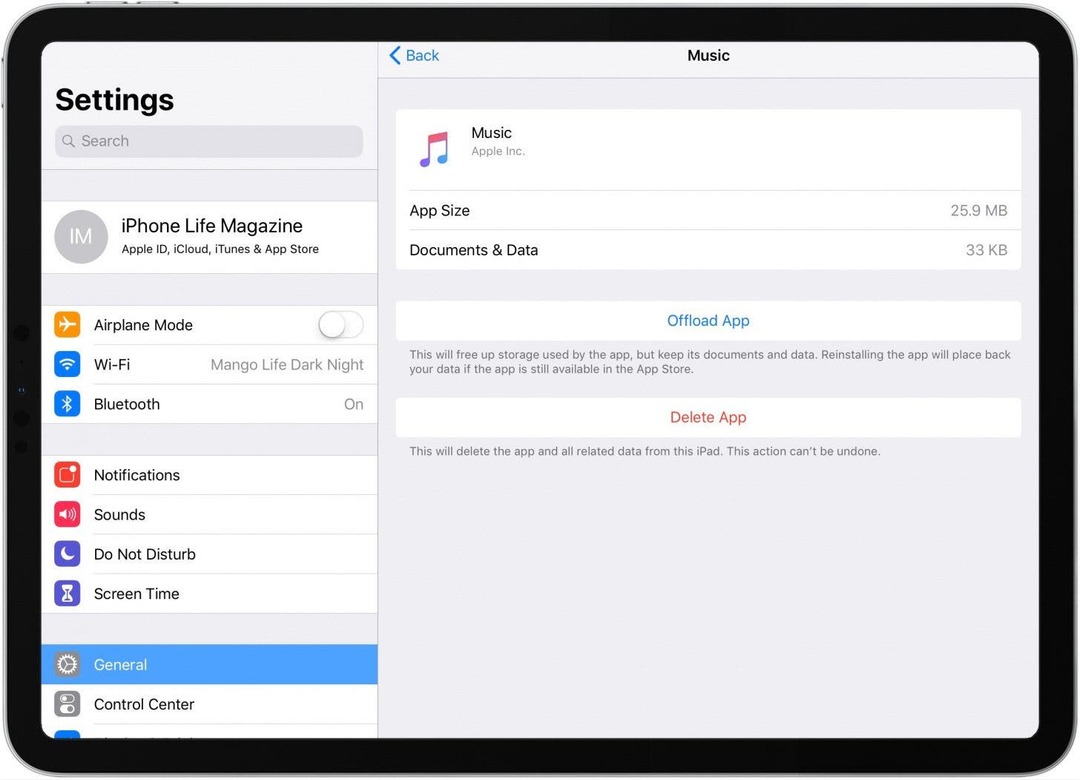
V sekcii Dokumenty a údaje uvidíte, koľko úložného priestoru sa využíva; v mojom prípade je to len 33 kB.
Bez ohľadu na váš preferovaný internetový prehliadač sleduje a ukladá množstvo informácií o vašom používaní internetu, vrátane nedávne vyhľadávania, história webových stránok, ktoré ste navštívili, zoznam všetkého, čo ste si stiahli, požiadavky z webových stránok atď. viac. Aj keď sa táto vyrovnávacia pamäť údajov môže ukázať ako pohodlná a zlepšiť časy načítania, môže tiež zaberať úložný priestor. V tomto príklade vymažeme vyrovnávaciu pamäť prehliadača Safari vrátane údajov webových stránok a súborov cookie v tomto príklade.
- Otvor Aplikácia Nastavenia.

- Klepnite Safari.
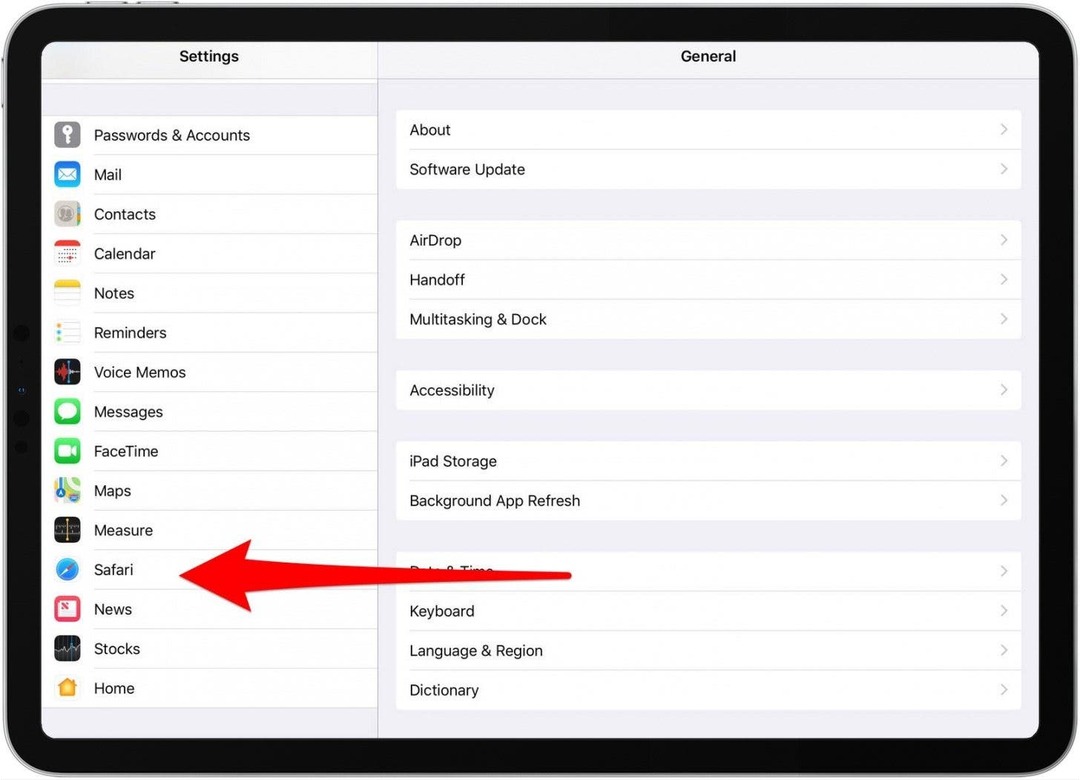
- Klepnite Vymazať históriu a údaje webových stránok.
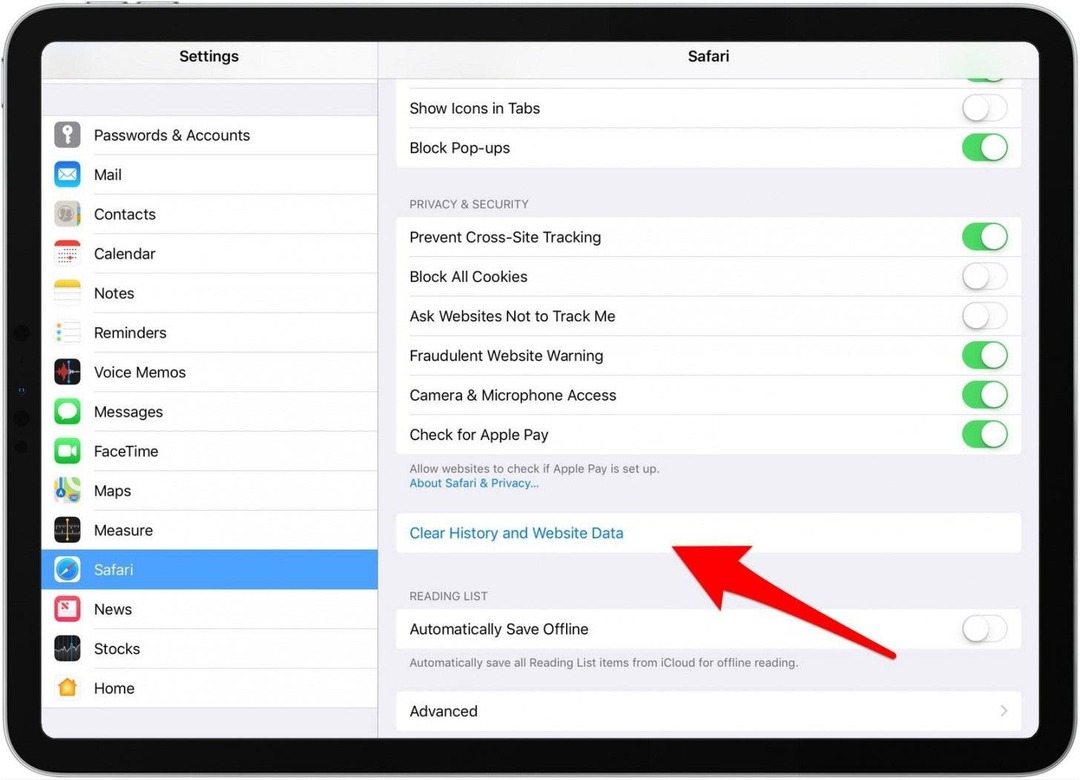
Vráťme sa na minútu k RAM; niečo, čo si možno neuvedomujete, že váš iPad používa pracovnú pamäť, sú nastavenia grafiky. Tieto nastavenia je možné zmeniť, aby sa ušetril výkon spracovania a zrýchlil váš iPad; aby ste to dosiahli:
- Otvor Aplikácia Nastavenia.
- Klepnite Prístupnosť.
- Klepnite Displej a veľkosť textu.
- Zapnite Znížte transparentnosť.
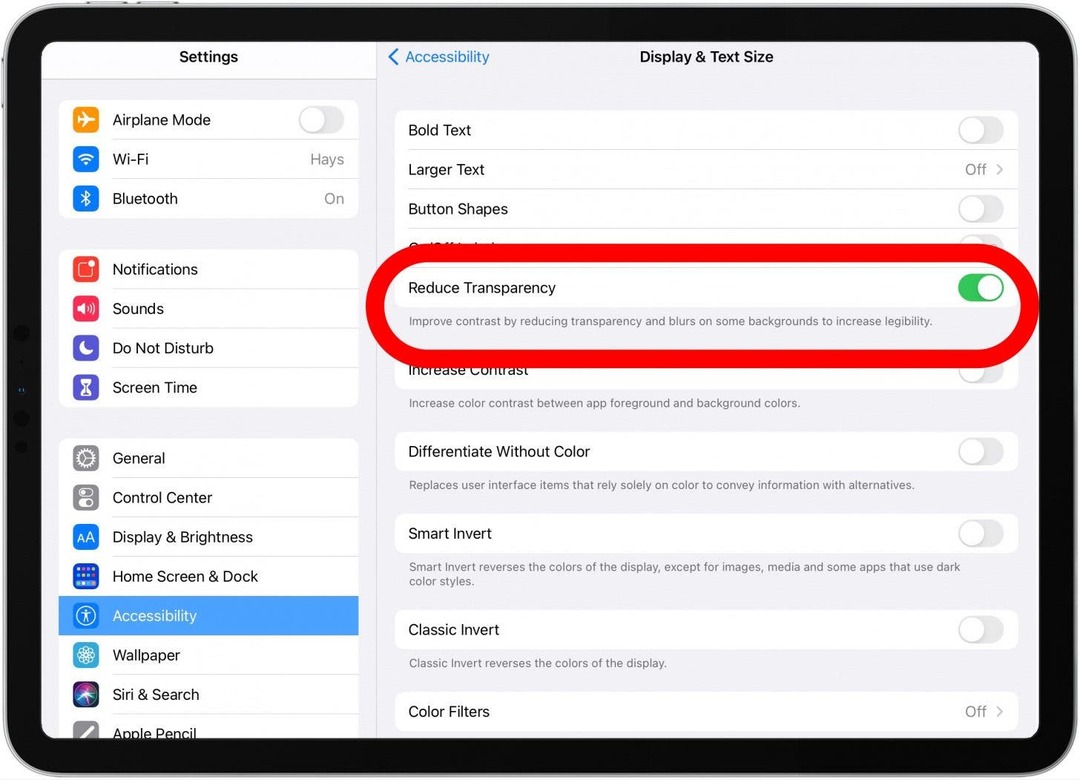
- Vráťte sa do Prístupnosť a klepnite na Pohyb.
- Zapnite Znížiť pohyb a Uprednostňujte prechody cez prechody.
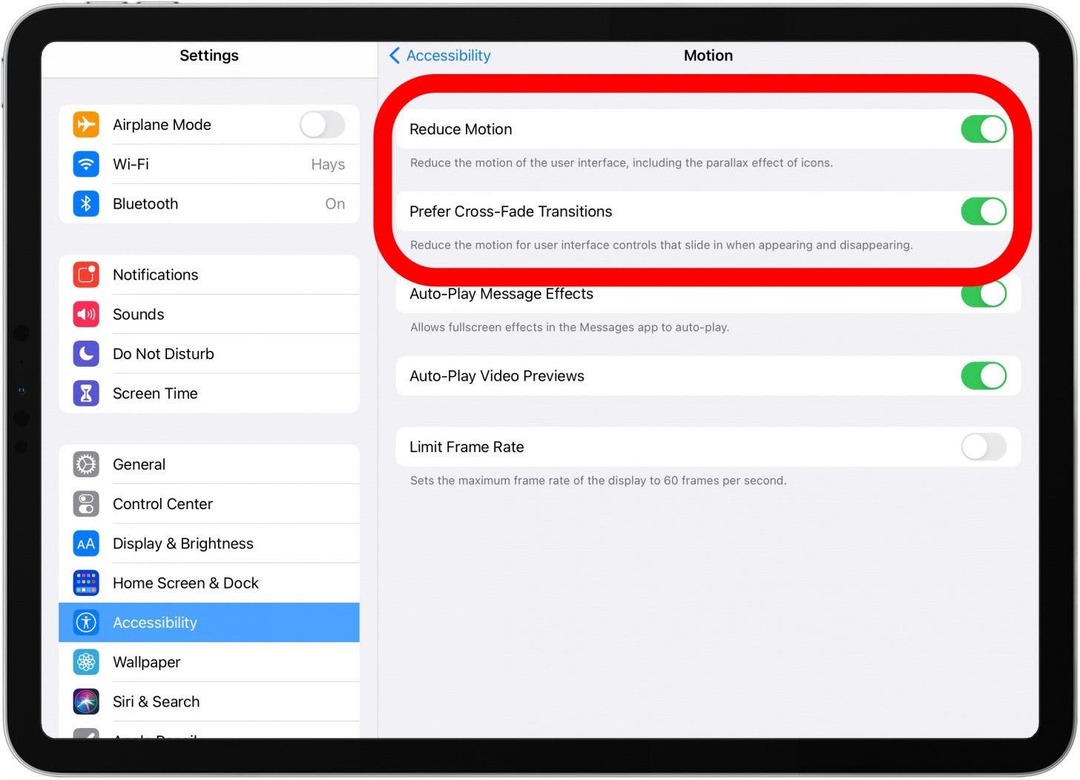
Ešte niečo, čo sa môžete pokúsiť uvoľniť výpočtový výkon, je vypnúť Siri & Search. Zmenou tohto nastavenia sa vypne Spotlight a Siri Search, čo sa môže ukázať ako nepohodlné. Výhodou však je, že vypnutím týchto funkcií ušetríte výpočtový výkon potrebný na indexovanie každej položky na vašom iPade. Ak chcete túto funkciu vypnúť:
- Otvor Aplikácia Nastavenia.
- Klepnite Siri a vyhľadávanie.
- Tu je to trochu časovo náročné, ale opäť máte možnosť rozhodnúť sa, ktorú z vašich aplikácií by ste chceli Siri &Vyhľadávanie zapnuté alebo vypnuté vám umožní nechať zapnuté najdôležitejšie vyhľadávania a zároveň vypnúť tie, ktoré skutočne nepotrebujete indexované.
- Ak chcete zakázať Povoliť upozornenia, Zobraziť v knižnici aplikácií a Spotlight, Zobraziť pri zdieľanía Zobraziť pri počúvaní, vypnite všetky štyri.
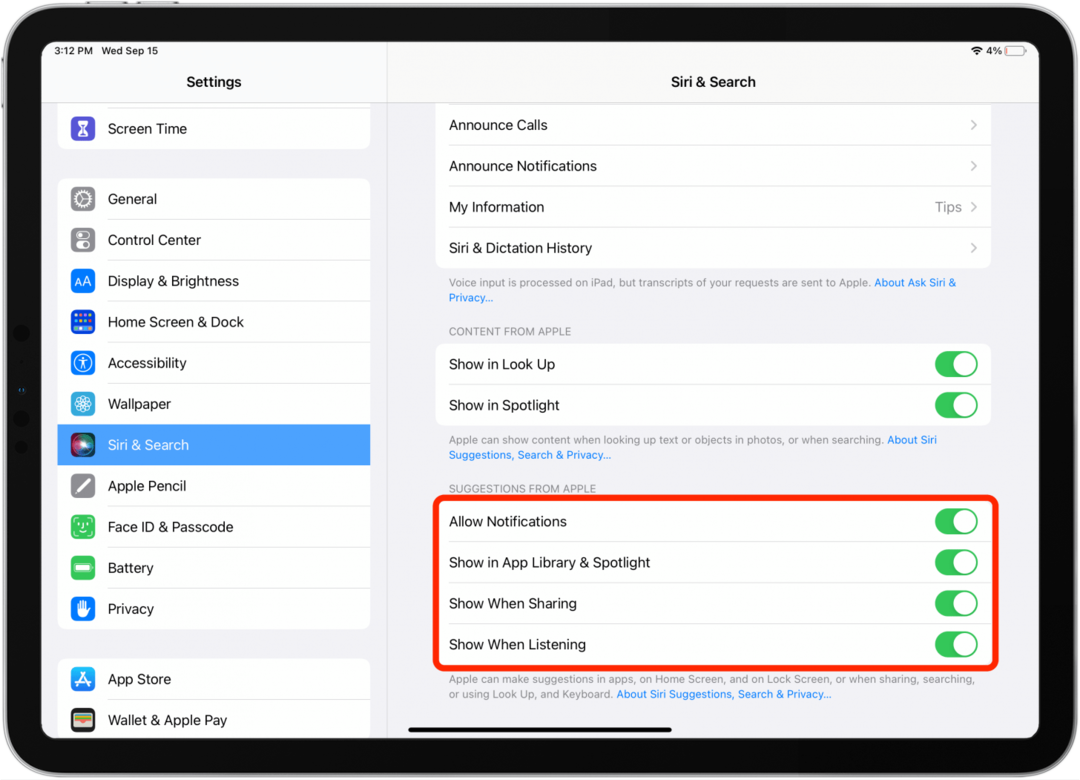
- Teraz klepnite na ľubovoľnú aplikáciu pod Návrhmi a vypnite ju Zobraziť v aplikácii, Zobraziť na domovskej obrazovkea Navrhnúť aplikáciu, rovnako ako aj Navrhovať upozornenia.
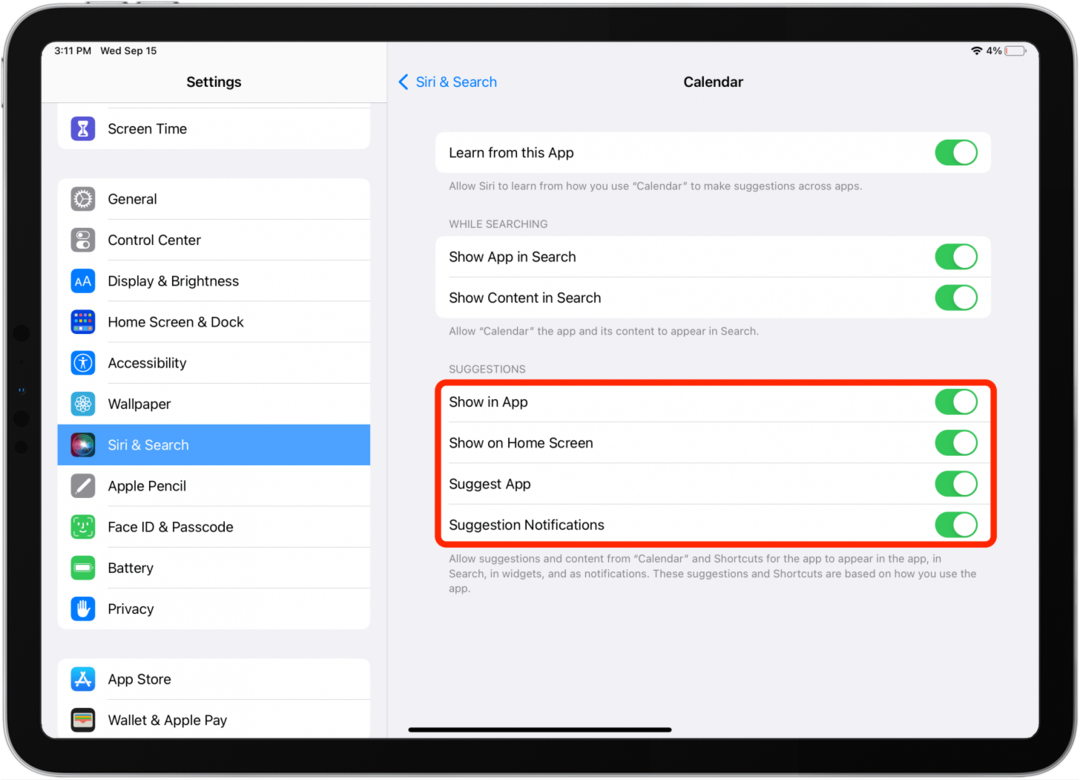
Ak žiadny z predchádzajúcich krokov nepomohol vášmu iPadu zrýchliť, vaším posledným pokusom by malo byť obnovenie továrenských nastavení. Obnovením továrenských nastavení iPadu sa vymažú všetky nastavenia, pričom sa zachovajú údaje a aplikácie, ktoré ste sa rozhodli ponechať v zariadení. Akonáhle to urobíte, budete musieť obnoviť všetky svoje nastavenia tak, ako im dávate prednosť, čo môže chvíľu trvať! Obnovenie továrenských nastavení iPadu:
- Otvor Aplikácia Nastavenia.
- Klepnite generál.
- Klepnite Preniesť alebo resetovať iPad.
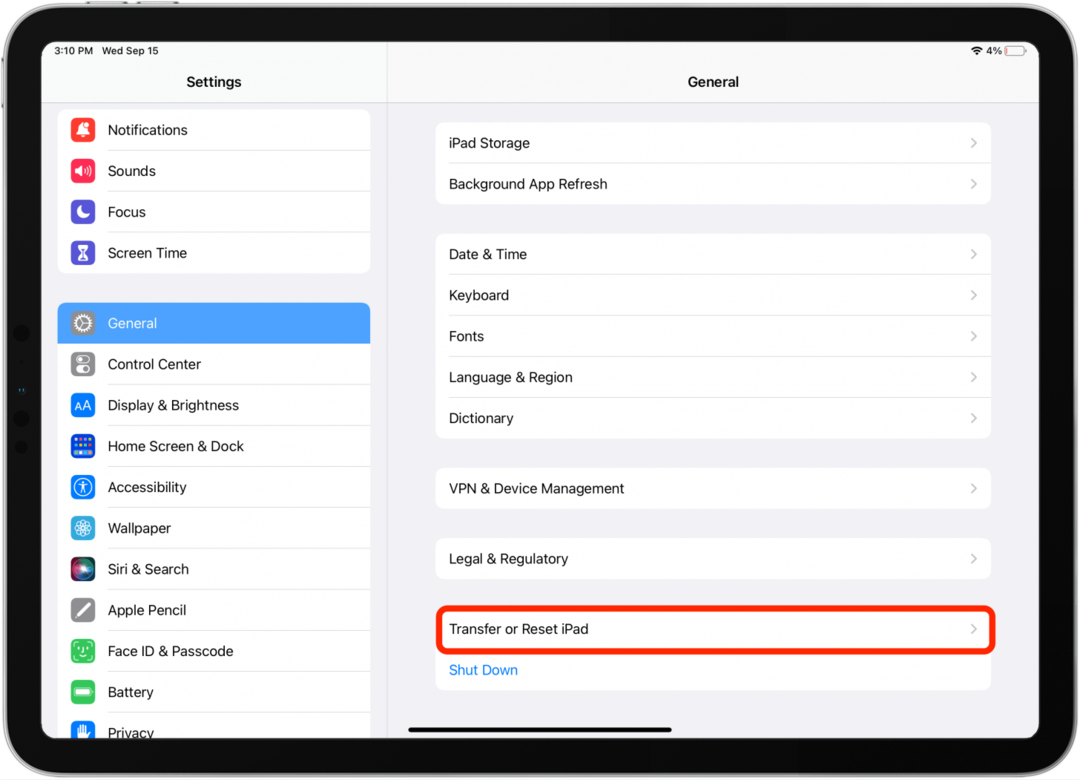
- Klepnite Resetovať.
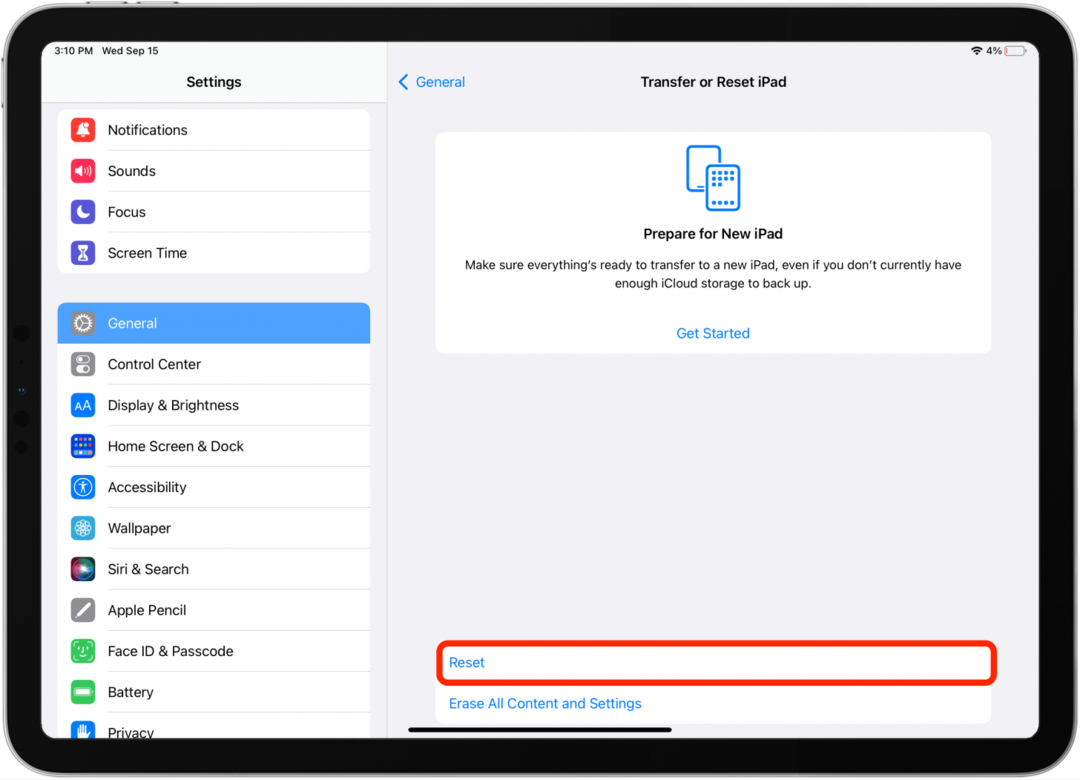
Ak nepomohol ani jeden z týchto tipov, ako zrýchliť starý iPad, nastal čas zvážiť jeho výmenu. Urobte potrebné kroky vymazať vaše osobné údaje z iPadu pred jeho predajom alebo recykláciou, ako aj o tom, ako obnoviť údaje do nového iPadu po jeho zakúpení. Než si zaobstaráte svoj nový iPad, venujte chvíľu zváženiu ktorý dátový plán iPadu je pre vás ten pravý.
Apple má program, ktorý by ste si určite mali vyskúšať, tzv Apple Trade-In. Tento program voľného obchodu a recyklácie vám dá darčekovú kartu Apple Store v hodnote vášho starého iPadu a recykluje všetky komponenty, ktoré sa nedajú znova použiť.